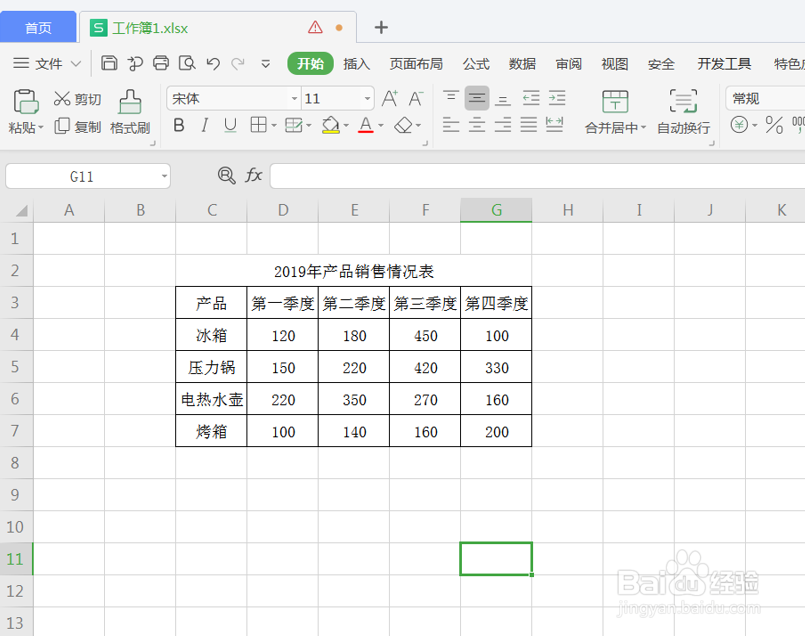1、首先,我们以2019年产品销售情况数据表为例:
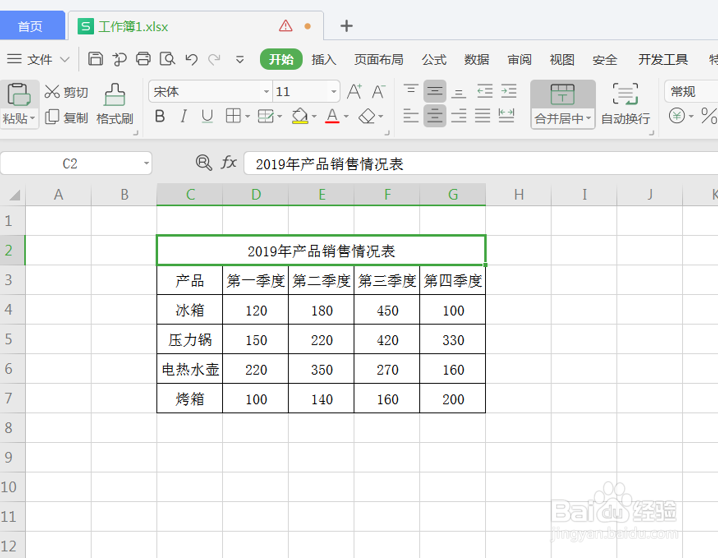
2、鼠标点击需要删除多余边框的表头,再单击右键在对话功能框中选择【设置单元格格式】:
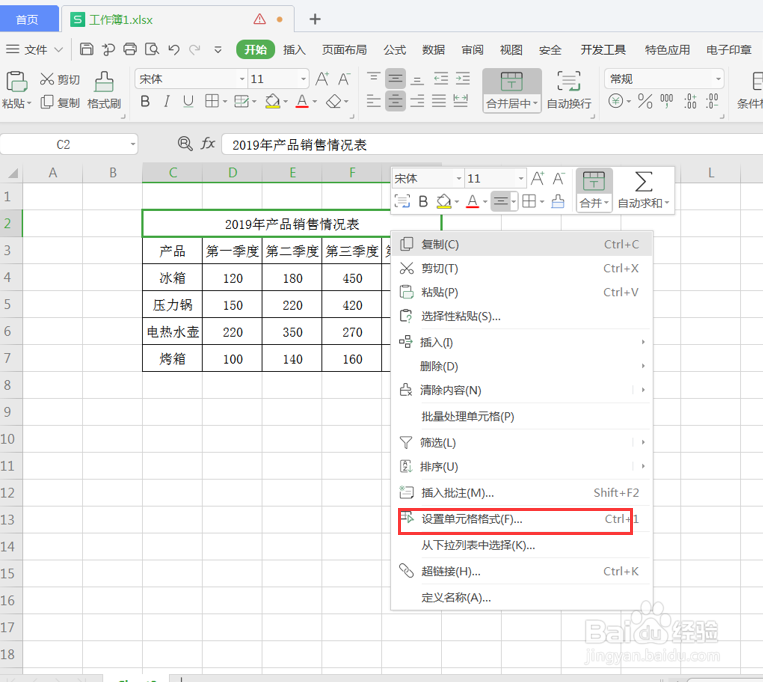
3、在单元格格式菜单栏中,选择【边框】选项卡,会出现下图对话框,中间的“文本”字样也即我们选择的表头:
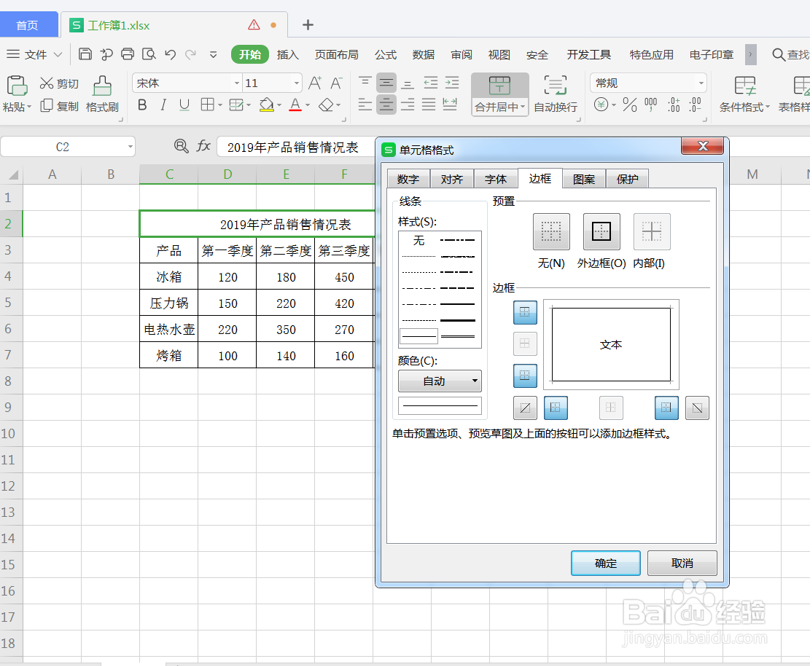
4、我们酋篚靶高需要删除的是上边框及左右边框,直接在对话框中分别点击上边框、左右边框就可以了,在预览中可以看到只留下下边框:
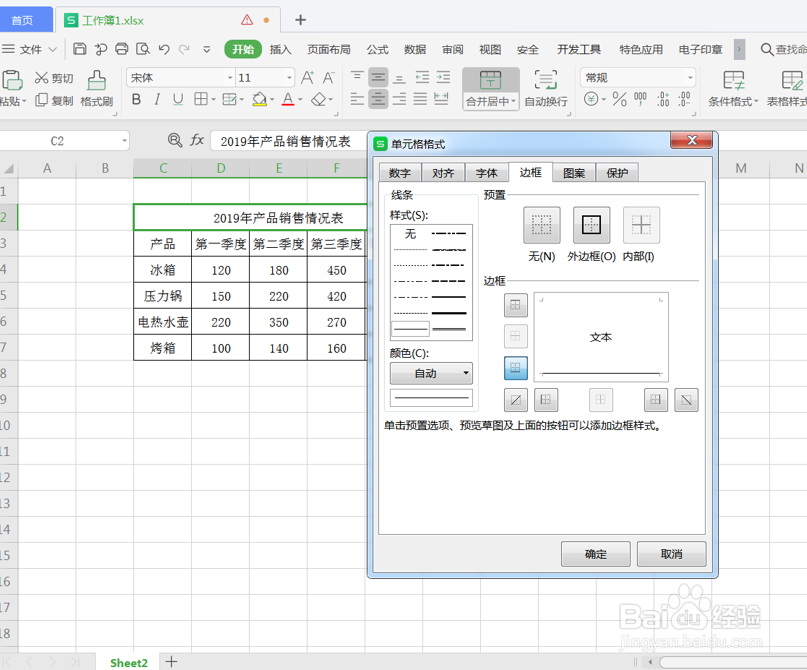
5、点击【确定】Excel会自动根据设置删除选定单元格的边框线,最终的表格如下图所示:
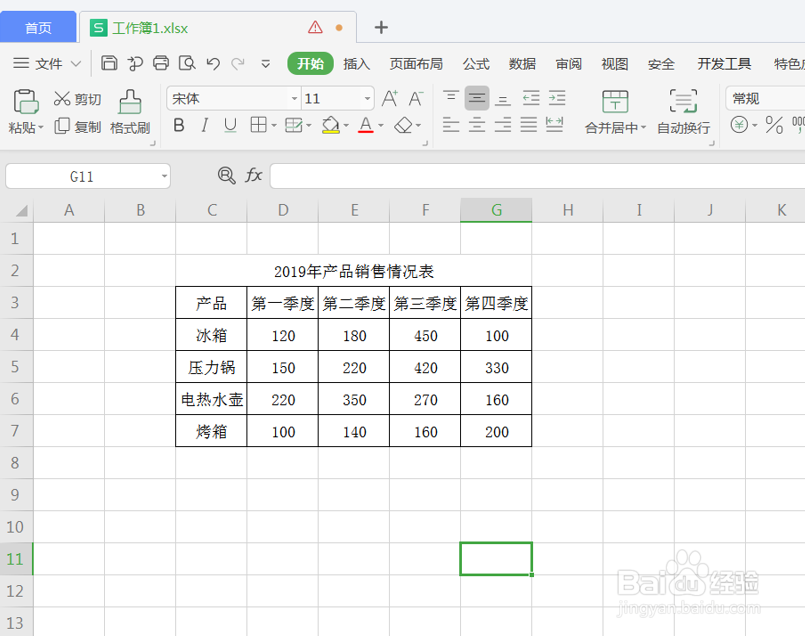
时间:2024-10-15 12:43:06
1、首先,我们以2019年产品销售情况数据表为例:
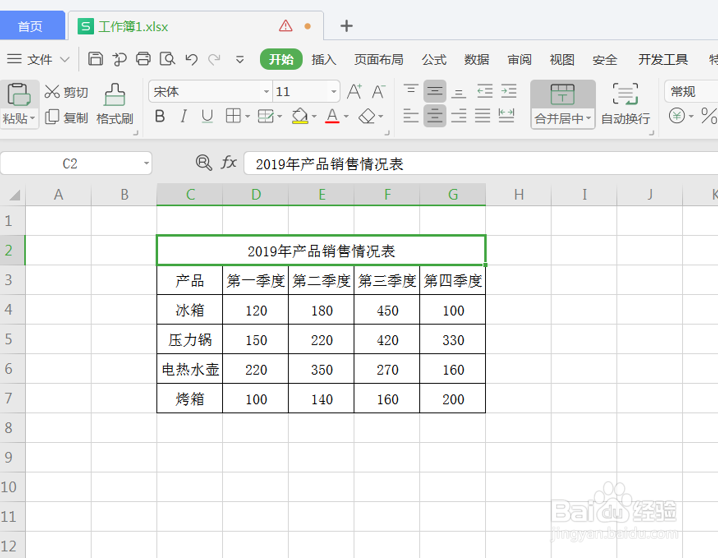
2、鼠标点击需要删除多余边框的表头,再单击右键在对话功能框中选择【设置单元格格式】:
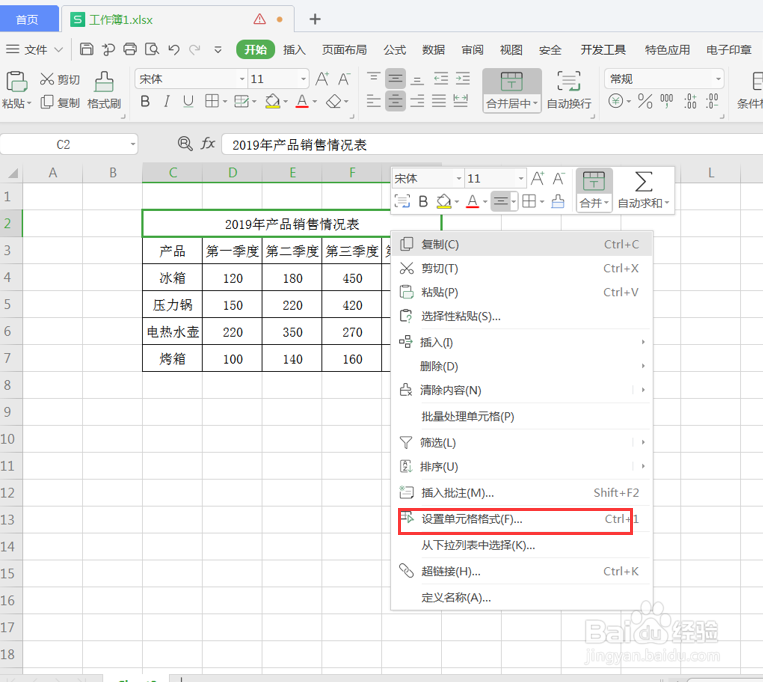
3、在单元格格式菜单栏中,选择【边框】选项卡,会出现下图对话框,中间的“文本”字样也即我们选择的表头:
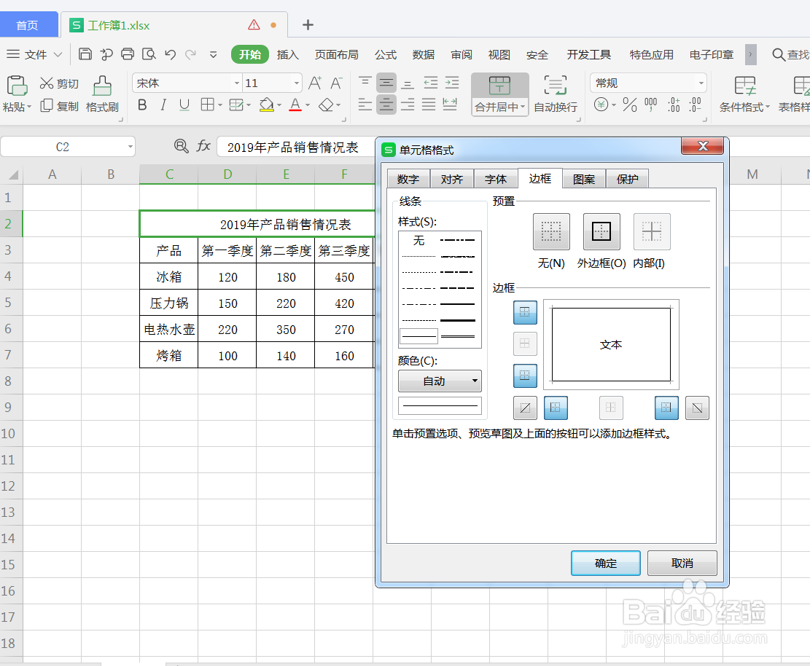
4、我们酋篚靶高需要删除的是上边框及左右边框,直接在对话框中分别点击上边框、左右边框就可以了,在预览中可以看到只留下下边框:
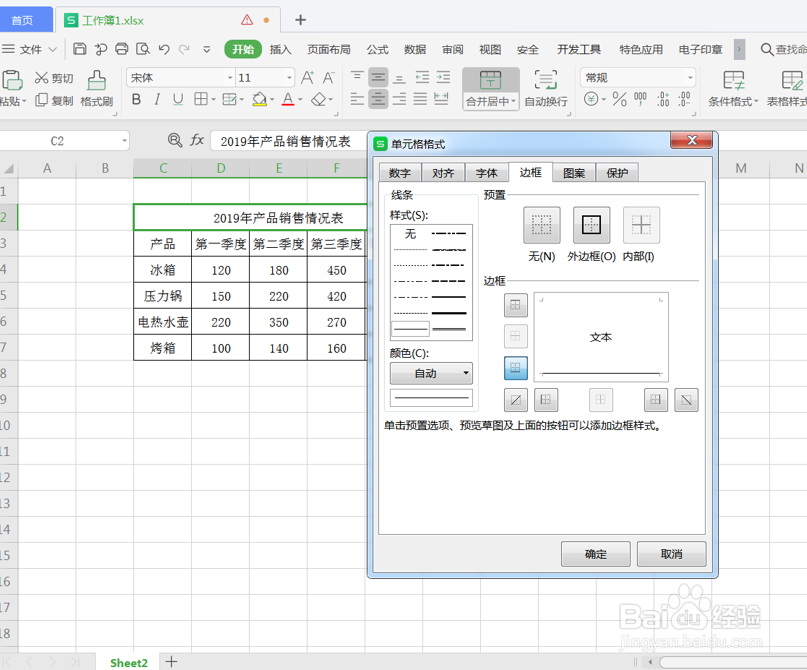
5、点击【确定】Excel会自动根据设置删除选定单元格的边框线,最终的表格如下图所示: